Google地图在通信网络信息化中的应用概述
- 格式:ppt
- 大小:2.40 MB
- 文档页数:45
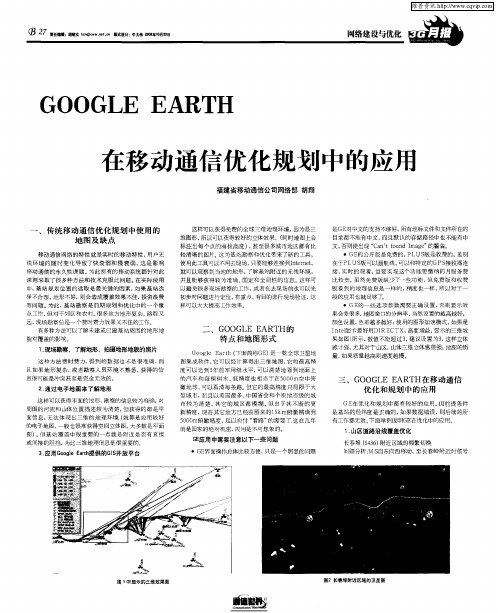

谷歌卫星地图的原理和应用1. 谷歌卫星地图的原理谷歌卫星地图是一种通过卫星和地面传输的数据来制作、展示地球地图的技术和服务。
它通过卫星图像采集、遥感技术和地理信息系统(GIS)等技术手段,将地球表面的影像数据捕捉、处理和制作成高分辨率的地图。
谷歌卫星地图的原理主要包括以下几个步骤:1.1 数据采集谷歌卫星地图的数据采集主要通过卫星传感器进行,卫星上的传感器可以通过高分辨率的遥感影像捕捉地球表面的图像及其他数据。
这些传感器可以记录地球表面的高度、颜色、纹理等信息,并将这些信息转化为数字数据。
1.2 数据传输采集到的遥感数据需要通过卫星与地面接收站进行传输。
卫星将采集到的数据通过无线信号传输到地面接收站,并进行数据解码和处理。
1.3 数据处理接收到的遥感数据在地面接收站进行处理,包括数据解码、校正、配准等操作。
处理后的数据可以通过图像处理软件进行进一步的处理和增强,使得地图更加真实、清晰。
1.4 地图制作经过一系列的数据处理和增强,最终可以将数据制作成谷歌卫星地图。
制作地图时,根据不同的需求可以选择不同的影像处理方法和算法,以获得不同分辨率和样式的地图。
2. 谷歌卫星地图的应用谷歌卫星地图作为一种重要的地图服务,被广泛应用于各个领域。
以下是谷歌卫星地图的主要应用:2.1 地理分析和规划谷歌卫星地图提供了详细的地理信息和影像资料,可以用于地理分析和规划。
通过卫星地图,人们可以对土地利用、地形地貌、交通网络等进行分析和规划,帮助决策者进行科学决策。
2.2 交通导航谷歌卫星地图可以结合全球定位系统(GPS)等导航设备,提供精确的定位和导航功能。
人们可以通过谷歌卫星地图查找目的地、规划路线,实时导航系统可以提供交通状况、道路限速等信息,帮助驾驶者选择最佳的行驶路线。
2.3 旅游和探险谷歌卫星地图提供了全球各地详细的影像数据,人们可以在卫星地图上查看各种旅游景点、自然风光等。
通过卫星地图,人们可以提前了解景点的位置、周围环境、交通情况等,为旅行和探险提供参考和指导。

GoogleEarth在无线通信规划设计的应用潘绍均广东南方电信规划咨询设计院有限公司广东汕尾516600摘要:在我们日常的无线规划设计工作中,电子地图是规划设计的基础,我们可以凭借地图上获取城市的地形地貌、人口分布密度、建筑分布等信息。
其中Google Earth是我们应用最广泛的电子地图软件之一,与我们的工作结合起来,可以提高工作效率与质量。
关键词:Google Earth,规划设计,应用中图分类号:G322文献标识码:A文章编号:引言:Google Earth(GE)是一款Google公司开发的虚拟地球仪软件,它把卫星照片、航空照相和GIS布置在一个地球的三维模型上,是一款全球地理信息系统搜索电子地图软件,可以方便快速地搜索到地球上任一点地形影像。
一、应用1、新建基站的选址与规划无线网络覆盖要求和业务需求是决定站址的条件,而基站要获得良好的无线覆盖,就需要良好的无线环境。
在实际使用中,如果基站选择不合理,周边环境与地形不好,会造成覆盖效果不佳,投资浪费等问题。
为此,基站勘察选址是规划和优化中的一个重点工作,但对于郊区农村和山区,很多地方地形复杂,路程又远,现场勘察总是一个费时费力效果又不佳的工作。
应用GoogleEarth提供的开放平台可以获得全球三维地理环境与较好的立体效果,(同时地图上会标注出每个点的海拔高度),这为基站勘察和优化带来了新的工具,使用此工具可以不用去现场,就可以观察到当地的地形,了解基站附近的无线环境,并且能够获得较为准确、全局性的信息。
这样可以避免很多现场勘察的工作,或者在去现场前也可以先初步对问题进行定位,有重点、有目的进行现场验证,这样可以大大提高工作效率。
图1:基站规划选点卫星图2、城市道路楼宇区域覆盖设计规划:从图2示:借助GoogleEarth,我们可以看到该区域建筑呈“品”字形结构,建筑北面,是城市的交通枢纽要道。
下面,我们就可以初步确定覆盖目标了。
基站1、基站2各有2个扇区覆盖道路,保证流动车辆通话切换的连续性,其他扇区覆盖居民楼宇,达到改善信号质量和提高容量作用。
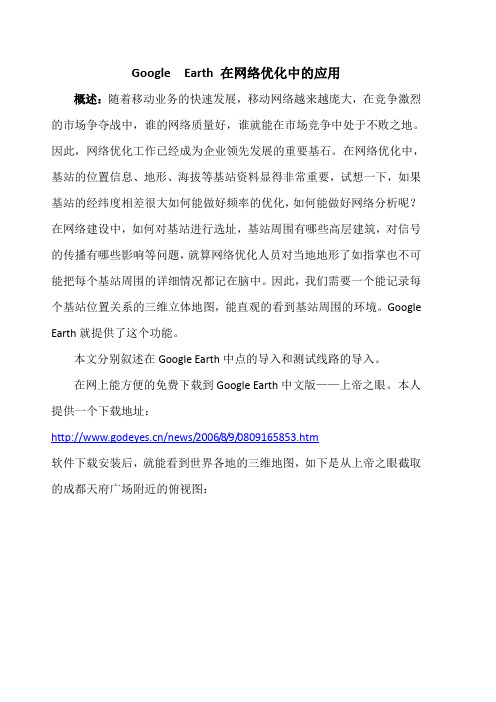
Google Earth 在网络优化中的应用概述:随着移动业务的快速发展,移动网络越来越庞大,在竞争激烈的市场争夺战中,谁的网络质量好,谁就能在市场竞争中处于不败之地。
因此,网络优化工作已经成为企业领先发展的重要基石。
在网络优化中,基站的位置信息、地形、海拔等基站资料显得非常重要,试想一下,如果基站的经纬度相差很大如何能做好频率的优化,如何能做好网络分析呢?在网络建设中,如何对基站进行选址,基站周围有哪些高层建筑,对信号的传播有哪些影响等问题,就算网络优化人员对当地地形了如指掌也不可能把每个基站周围的详细情况都记在脑中。
因此,我们需要一个能记录每个基站位置关系的三维立体地图,能直观的看到基站周围的环境。
Google Earth就提供了这个功能。
本文分别叙述在Google Earth中点的导入和测试线路的导入。
在网上能方便的免费下载到Google Earth中文版——上帝之眼。
本人提供一个下载地址:/news/2006/8/9/0809165853.htm软件下载安装后,就能看到世界各地的三维地图,如下是从上帝之眼截取的成都天府广场附近的俯视图:从俯视图中可以看出地势的高低,可以清楚的看到毛泽东象(画圈的地方)等等很多建筑。
所以我们如果在实际网络优化中标出基站的位置可以很清楚的了解周围的无线环境。
首先介绍点的导入:第一章:点的导入步骤1:在桌面上新建一个文本文件,将后缀.txt改成.kml地标文件。
将基站的经纬度信息按照如下格式做成EXCEL文件:步骤2:地区和BSC要填,可以随便填写。
在该EXCEL文件中编写一个宏,用来生成基站的地标文件。
宏的编写如下:Sub jw_kml()path_file = Application.GetOpenFilename(fileFilter:="Files (*.kml), *.kml", Title:="Open File")If path_file = False Then Exit SubOpen path_file For Output As #1Print #1, "<?xml version=" & """" & "1.0" & """" & " encoding=" & """" & "UTF-8" & """" & "?>"Print #1, "<kml xmlns=" & """" & "/kml/2.0" & """" & ">"Print #1, "<Document>"Sheet1.Selectcell_line_count = Cells(1, 1).CurrentRegion.Rows.Countdiqu = ""bsc = ""For i = 2 To cell_line_countIf diqu <> Sheet1.Cells(i, 1) ThenIf diqu <> "" ThenPrint #1, " </Folder>"Print #1, " <Folder>"Print #1, " <name> " & Sheet1.Cells(i, 1) & " </name>" ElsePrint #1, " <Folder>"Print #1, " <name> " & Sheet1.Cells(i, 1) & " </name>" End Ifdiqu = Sheet1.Cells(i, 1)bsc = ""End IfIf bsc <> Sheet1.Cells(i, 2) ThenIf bsc <> "" ThenPrint #1, " </Folder>"Print #1, " <Folder>"Print #1, " <name> " & Sheet1.Cells(i, 2) & " </name>" ElsePrint #1, " <Folder>"Print #1, " <name> " & Sheet1.Cells(i, 2) & " </name>" End Ifbsc = Sheet1.Cells(i, 2)End IfPrint #1, " <name> " & Sheet1.Cells(i, 3) & "</name>"Print #1, " <description>" & Sheet1.Cells(i, 6) & "</description>"Print #1, " <LookAt>"Print #1, " <longitude>" & Sheet1.Cells(i, 4) & "</longitude>"Print #1, " <latitude>" & Sheet1.Cells(i, 5) & "</latitude>"Print #1, " <range>1000.008285687486</range>"Print #1, " <tilt>0</tilt>"Print #1, " <heading>-1.402958942104118e-014</heading>"Print #1, " </LookAt>"Print #1, "<styleUrl>root://styleMaps#default+nicon=0x307+hicon=0x317</styleUrl>"Print #1, " <Style>"Print #1, " <IconStyle>"Print #1, " <Icon>"Print #1, " <href>root://icons/palette-2.png</href>"Print #1, " <x>160</x>"Print #1, " <y>192</y>"Print #1, " <w>32</w>"Print #1, " <h>32</h>"Print #1, " </Icon>"Print #1, " </IconStyle>"Print #1, " </Style>"Print #1, " <Point>"Print #1, " <coordinates>" & Sheet1.Cells(i, 4) & "," & Sheet1.Cells(i, 5) & ",0</coordinates>"Print #1, " </Point>"Print #1, " </Placemark>"Next iPrint #1, " </Folder>"Print #1, " </Folder>"Print #1, " </Document>"Print #1, "</kml>"Close #1End Sub步骤3:编好后,运行该宏程序,提示输入地标文件,我们把原先建好的.KML 文件选中,选择打开,如下:这样基站的地标文件就生成了。
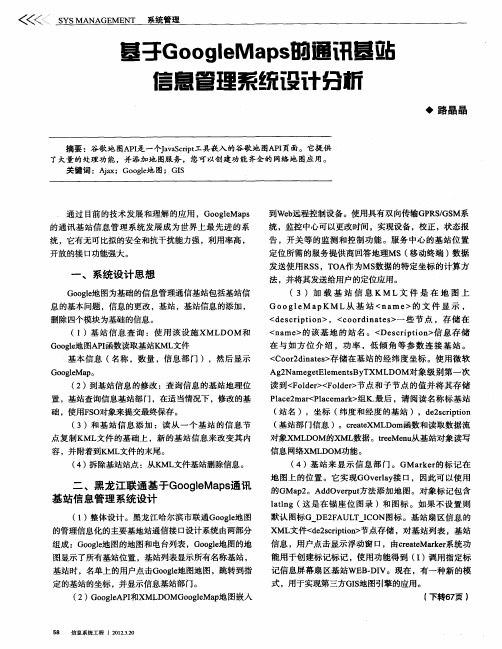
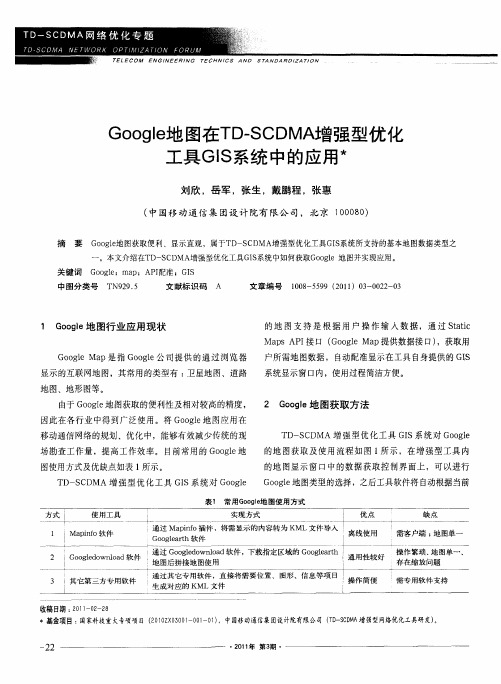
Google Earth在移动通信网日常优化中的应用管纯辉摘要:GE的行业应用越来越广泛,在对移动通信网日常优化中遇到的问题进行分析后,结合GE的特点,提出了用GE来解决问题的方法,并在实际工作中得到了应用,有效地提高了日常优化的工作效率。
关键词:GE 移动通信日常优化地标一、Google Earth简述Google Earth简称GE,是美国Google公司于2005年6月推出的全球地理信息系统搜索软件,可以方便快速地搜索到地球上任一点地影像。
影像来自最近3年前的卫星与航空摄影数据,可在全球范围内周期性更新。
GE上的全球地貌影像的有效分辨率至少为100米,通常为30米(例如中国大陆),并提供任意地点的海拔数据,可生成三维视图并能任意旋转,视角高度为15公里左右。
针对大城市、著名风景区会提供分辨率为1米和0.6米左右的高精度影像,视角高度分别约为500米和350米,目前提供高精度影像的城市主要集中在北美和欧洲,中国地市级城市和重要县城精度也较以前有了很大的提高,精度也在5米左右。
由于GE具有高精度,高开放性等特点,行业应用也越来越广泛,同时GE功能的不断加强,使得行业应用也呈现出多样化,在移动通信领域,网规网优方面的应用也有具体的表现。
二、日常网优中遇到的一些问题日常网优是网络优化中的最基本的一项工作,该工作具有连续性、广泛性,需要对网络有较深入的了解,正是如此,也要求日常网优队伍有一定的稳定性,由于网优是团队行为,基站工程师、无线工程师、系统分析工程师等必须有机结合起来,但工作往往具有不可预见性,人员的更迭是不可避免的,这种变化体现在具体的工作当中,就会造成一些问题。
1、历史基站覆盖目标不明确一个网络总是处在一个变化中的,从建网初期到现在,经过近十年的建设,每个移动通信运营商都在不断的扩充自己的网络,相当部分基站已经投入运营近十年,加之绝大部分地市的基站都由第三方进行维护,无线人员对这些基站的覆盖目标并不是很明确,甚至基站的位置都不清楚。
简析Google Earth实际运用一、Google Earth介绍2005年6月,Google公司推出了Google Earth系列软件。
Google Earth是一款虚拟地球软件,采用WGS-84作为参考椭球体构建三维地球,把大量的卫星照片、航拍照片和模拟三维图像组织在一起,使用户可从一个全新的角度来浏览地球。
Google Earth提供的卫星影像分辨率是有区别的,农村地区提供的分辨率是几十米。
世界知名城市如东京、北京的影像分辨率达到0.61到2米。
美国38个主要城市和英国、加拿大部分城市的分辨率高达0.5米。
Google Earth已能让用户足不出户而饱览世界的美景。
Google Earth可以结合卫星照片和地图实现基于3D的空间地理网络搜索,还提供3D地形和建筑物,其浏览视角支持倾斜和旋转,也能提供驾车指南等,可以从不同的角度和高度观察地球,随意放大或缩小地球。
二、Google Earth的应用研究Google Earth在很多领域都有着很大的应用前景,国内外用户已将Google Earth应用于城市规划、水利建设、房地产开发、地理教学、文化研究、考古、虚拟旅游、驾车指南和GPS导航等方面。
以下从五个方面探讨Google Earth的应用:(一)利用google earth制作卫星影像图本文推荐使用拷屏的方式获取分块的卫星影像,使用现成的软件(自动截屏拼接工具GEtScreen等)截屏。
其基本原理就是当Google Earth以适当的比例尺浏览关注区域,数据流达到100%时,对屏幕显示截图。
对于指定的截图区域,软件自动计算并分块,截图完成后,得到顺序编号的分块卫星影像,同时形成包含经纬坐标信息的文件。
(二)运用google earth制作地形图运用google earth制作地形图的关键问题是在影像图上如何找到等高线。
要找到等高线,需通过把高度相同的点连接成线来完成。
利用Google Earth具有三维模拟的功能,在Google Earth上把高度相同的点都标上,可以通过在GoogleEarth上建立一定海拔的平面,使之与起伏的地表相切,就能得到等高线。
浅谈Google Earth在通信规划设计中的应用摘要无线移动自组织网络具有组网快速灵活、可靠性高、抗毁性强等优点,特别适用于战场的恶劣通信环境。
本文介绍了Google Earth软件基本特点以及Google Earth的实际应用。
关键词Google Earth;通信规划;无线移动1 Google Earth软件1.1 Google Earth简介Google Earth是Google公司发布的一款免费的桌面地球探索软件,同时具有全球定位系统(GPS)和地理信息系统(GIS)功能。
软件可以从Google网站上直接下载安装,在连接互联网的前提下,软件运行后会自动连接到Google 服务器,实时为用户提供三维影像数据。
这些影像数据包括卫星照片,受许可的航片和公共领域的图片,以及由网友上传的具体细部图片等,数据覆盖了全球范围。
通过这款软件,人们可以足不出户地查看世界每个角落。
1.2 Google Earth的地标制作功能Google Earth不仅仅是一款单纯的卫星影像浏览软件,更是一个卫星影像和地图相关资讯沟通、交流的互动平台。
该平台互动性表现在图层功能和地标功能2方面。
地标可以简单地理解为影像地址的标签,它可以在浏览的时候,随时随地插入标签记录,以便对该处进行注解、提醒,更可以将地标保存、输出为单独的文件,供所有使用者交流。
1.3 Google Earth的3个版本Google Earth有3个版本:GE个人免费版、GE Plus版和GE Pro版。
个人免费版提供标注地标,直线距离、折线距离的测量等基本功能;Plus和Pro版本提供更多功能,如在线GPS定位、以线条和多边图形制作注释等[1]。
2 Google Earth基本特点2.1 三維立体呈像Google Earth是一款全球卫星地图集成软件,它可以经计算得出三维地图,它的最高精度可以达到几年前军用级水平,可以清楚地看到地面上的汽车和每棵树木,低精度也相当于5000m空中俯瞰地球,可以看清每条路。